Cum să vă conectați la site-ul dvs. WordPress: un ghid simplu
Publicat: 2024-09-19Dacă sunteți nou în WordPress, autentificarea poate părea puțin confuză la început. De exemplu: cum accesezi pagina de autentificare, unde îți găsești acreditările, cum schimbi o parolă pe care nu o poți aminti? Primarul este alături de dumneavoastră în această privință, deoarece știe exact cum să se conecteze la WordPress!
Pentru acest ghid, ne vom uita la tot ce are de-a face cu ecranul de conectare WordPress. Voi explica cum să găsiți ecranul de conectare, vă voi oferi o prezentare a diferitelor sarcini conexe și vă voi oferi o mulțime de sfaturi utile pe parcurs.
Pagina de conectare WordPress
Gândiți-vă la pagina de conectare WordPress ca la ușa principală către centrul de control al site-ului dvs. web - tabloul de bord . Aici se întâmplă toată acțiunea: scrierea postărilor pe blog, crearea paginilor, schimbarea designului site-ului dvs., adăugarea de pluginuri și multe altele:
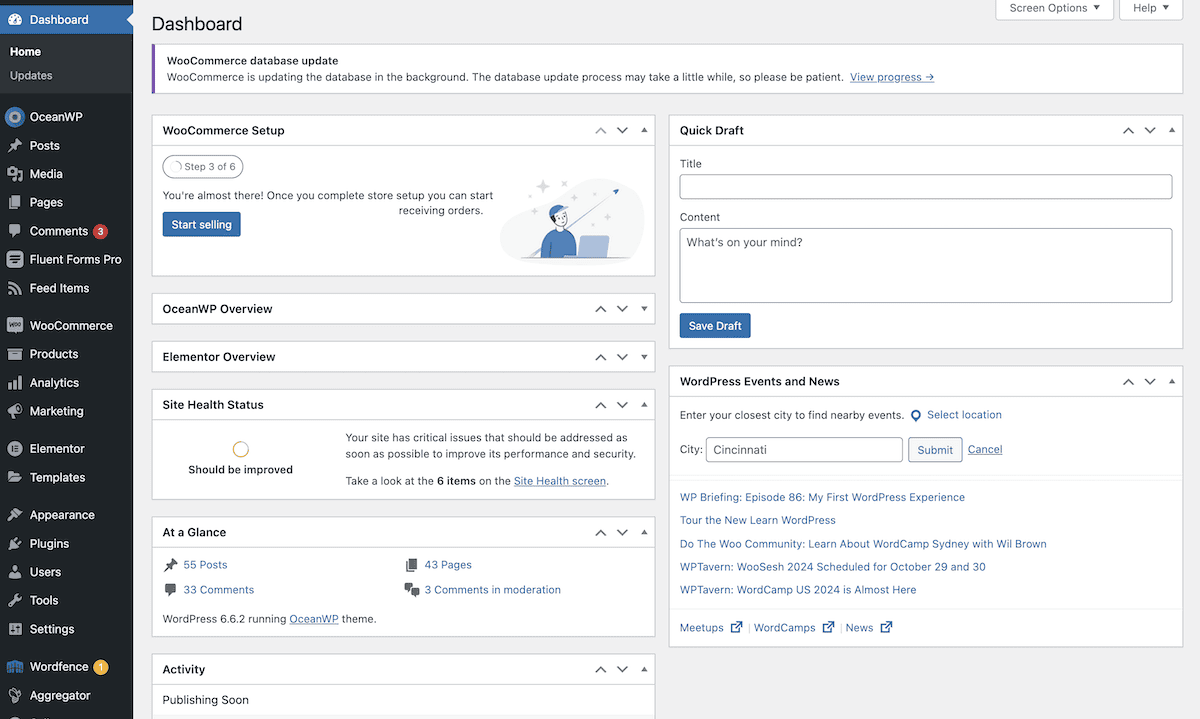
De cele mai multe ori, site-urile WordPress au o modalitate destul de standard de a vă conecta: pur și simplu adăugați /wp-login.php sau /wp-admin/ la sfârșitul adresei site-ului dvs. De exemplu, dacă adresa (sau adresa URL) a site-ului dvs. este www.mysite.com , pagina dvs. de conectare va fi www.mysite.com/wp-admin/ :
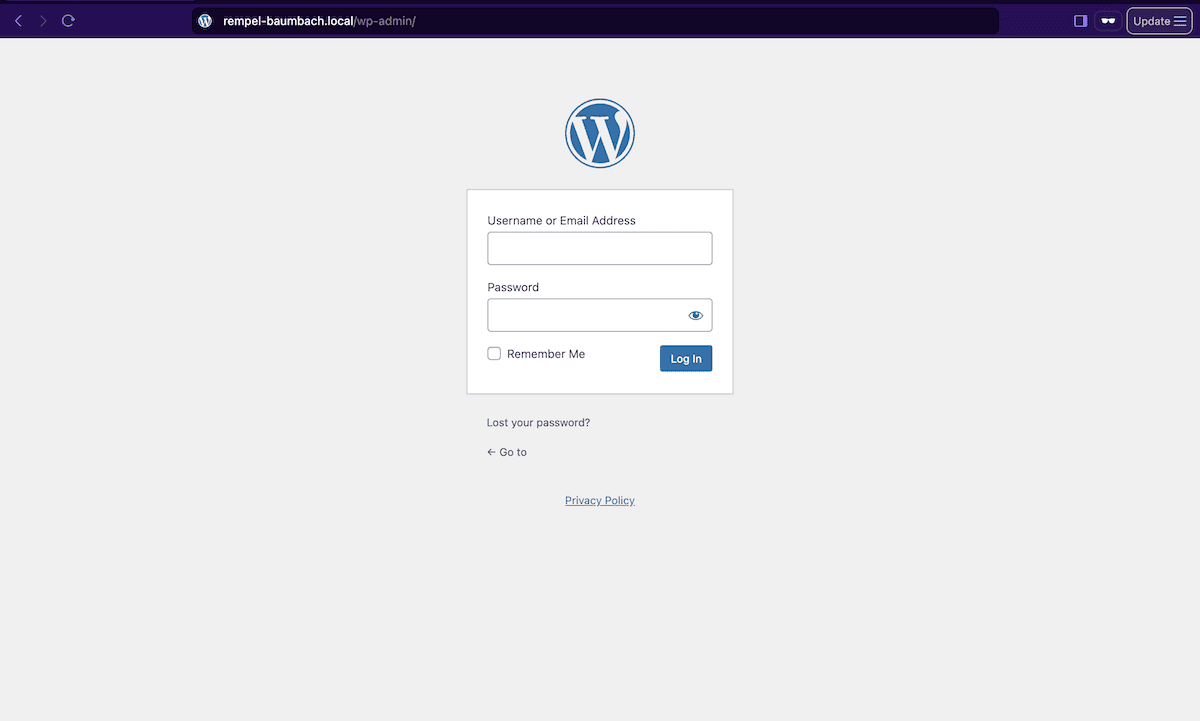
Uneori, adresa URL de conectare poate fi diferită de aceasta „prestabilită tipică”. Acest lucru vă poate da bătăi de cap dacă nu înțelegeți de ce, așa că hai să trecem prin asta în continuare.
Ce trebuie să faceți dacă nu găsiți pagina de conectare WordPress
Dacă primiți o eroare 404 când vă îndreptați către adresa URL /wp-admin/ sau /wp-login.php , ar putea exista câteva motive. Este posibil să nu fi cauzat eroarea.
- Site-ul dvs. poate fi într-un subdirector (în principiu, un folder într-un folder de pe site-ul dvs.). În acest caz, încercați ceva de genul /blog/wp-admin/ .
- Site-ul dvs. ar putea avea o adresă URL de conectare personalizată (unii oameni fac acest lucru pentru securitate). Dacă acesta este cazul și nu sunteți sigur ce este, poate doriți să verificați cu persoana care v-a configurat site-ul sau cu furnizorul dvs. de găzduire.
Cu acesta din urmă, unii proprietari de site-uri consideră că adresele URL implicite de conectare sunt nesigure, deoarece practic fiecare site web va folosi același format. Acest lucru îi determină să creeze adrese URL personalizate pe care un utilizator rău intenționat nu le va putea găsi printr-un web scrape tipic.
Există un alt caz de nișă în care puteți găsi un site care folosește un director /wp/ , care ar putea fi greu de identificat în URL:
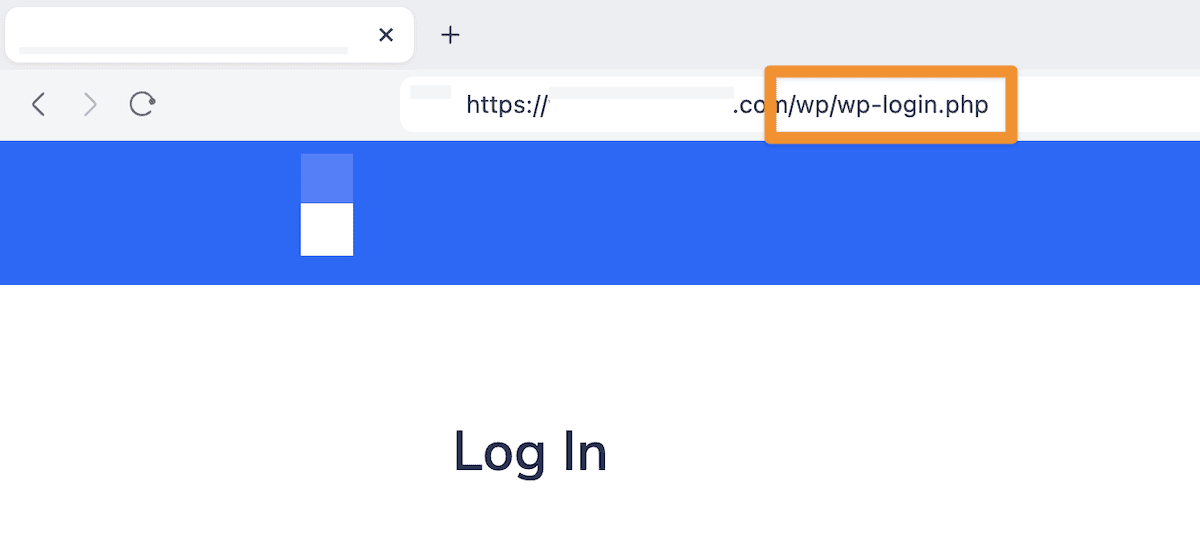
Acesta este un subdirector, dar este specific utilizării cadrului de dezvoltare Bedrock. Specificul acestui lucru nu necesită mai multe explicații, ci pur și simplu notați-l pentru încercări viitoare de conectare. Indiferent, odată ce găsiți adresa URL corectă, mai aveți doar câțiva pași pentru a vă conecta la WordPress.
Cum să vă conectați la site-ul dvs. WordPress
Cu ecranul de conectare în fața ta, poți intra în sfârșit pe site-ul tău! Din fericire, procesul este simplu și durează câteva secunde. În browserul dvs. preferat (cum ar fi Chrome, Firefox sau Safari), deschideți o filă și introduceți adresa paginii de conectare.
Acest lucru vă va duce la pagina de conectare WordPress. În cele mai multe cazuri, acesta va avea designul implicit, dar unele site-uri au machete și scheme de culori personalizate. Odată ce sunteți aici, veți vedea două casete:
- Nume de utilizator sau adresă de e-mail : poate fi numele de utilizator al site-ului sau adresa de e-mail.
- Parolă : aceasta va fi parola fie pe care o setați, fie una pe care WordPress o generează pentru noile înscrieri (din care mai multe în curând).
La fel ca orice altă pagină de conectare, introduceți acreditările și pregătiți-vă să vă conectați.
De asemenea, ar trebui să observați caseta de selectare Remember Me . Dacă bifezi acest lucru, browserul tău trebuie să salveze detaliile de conectare ca cookie, astfel încât să nu fie nevoie să le introduci de fiecare dată. Dacă utilizați un computer public sau partajat, nu vă recomandăm să faceți acest lucru din motive de securitate.
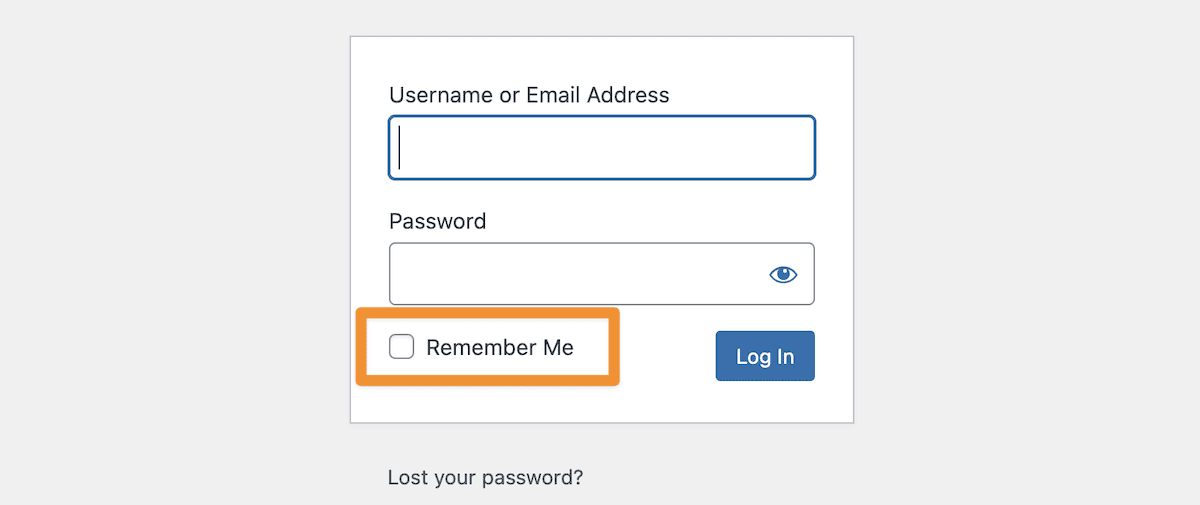
Când sunteți gata, faceți clic pe butonul Conectare . Dacă acreditările dvs. de conectare sunt corecte, ajungeți la tabloul de bord WordPress. De aici, vă puteți gestiona site-ul după cum doriți.
Conectare ca utilizator nou
Administratorul unui site vă va aranja accesul atunci când vă înscrieți pentru prima dată pe un site, iar acest lucru înseamnă că va trebui să treceți printr-un proces unic pentru a vă conecta la WordPress.
Aceasta va începe din căsuța dvs. de e-mail. Ar trebui să aveți un e-mail care vă oferă acreditările inițiale și un link direct de conectare:
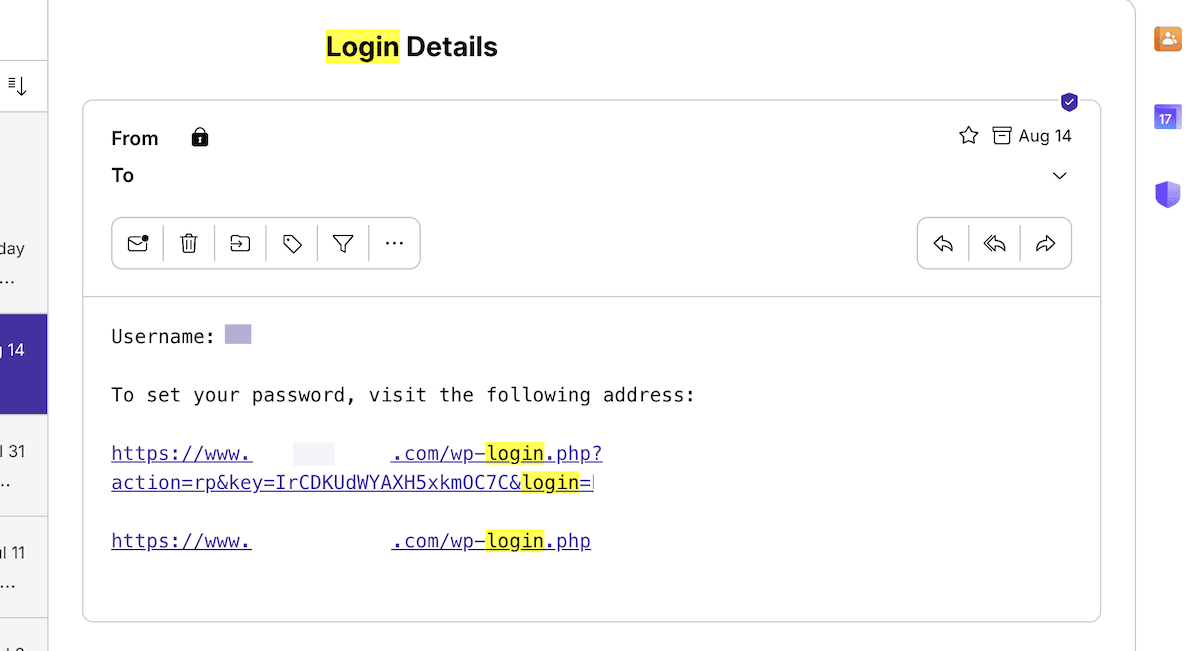
În unele cazuri, accesarea paginii de conectare de aici vă va cere să resetați parola generată, așa că va trebui să faceți acest lucru pentru a continua. Uneori, veți descoperi că linkul pe care îl primiți are o dată de expirare. Dacă durează prea mult să accesezi linkul, nu te vei putea înscrie în modul obișnuit.
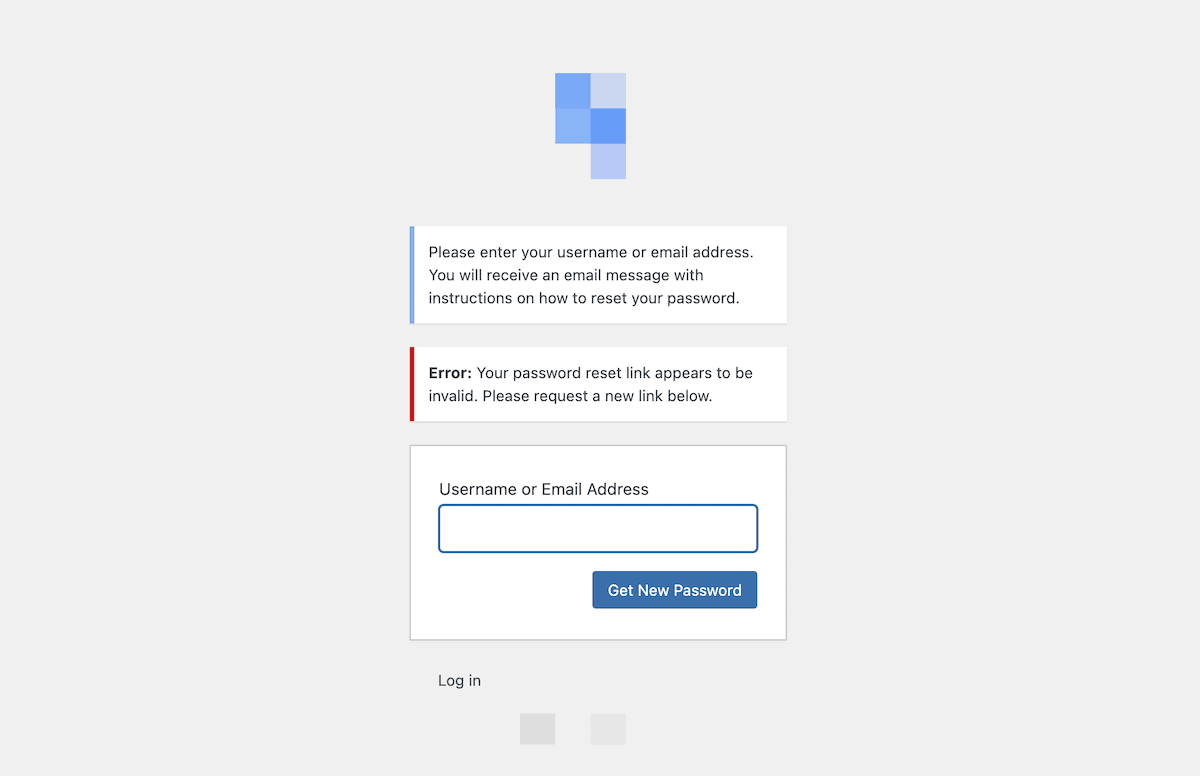
În aceste cazuri, ar trebui să vă tratați situația ca și cum ați fi uitat parola.

Ce trebuie să faceți dacă uitați parola
Să fim realiști – toată lumea își uită parola din când în când. Dacă vi se întâmplă acest lucru, WordPress vă facilitează resetarea parolei. Pe ecranul de conectare, căutați ți-ai pierdut parola? link și faceți clic pe el.
Apoi, va trebui să introduceți adresa de e-mail sau numele de utilizator — care este relevant pentru datele de conectare obișnuite — apoi faceți clic pentru a confirma. Oricare dintre ele va funcționa bine și folosim adresa de e-mail pentru claritate. WordPress vă va trimite apoi un e-mail cu un link pentru a vă reseta parola.
În căsuța de e-mail, găsiți e-mailul și faceți clic pe linkul din interiorul acestuia.
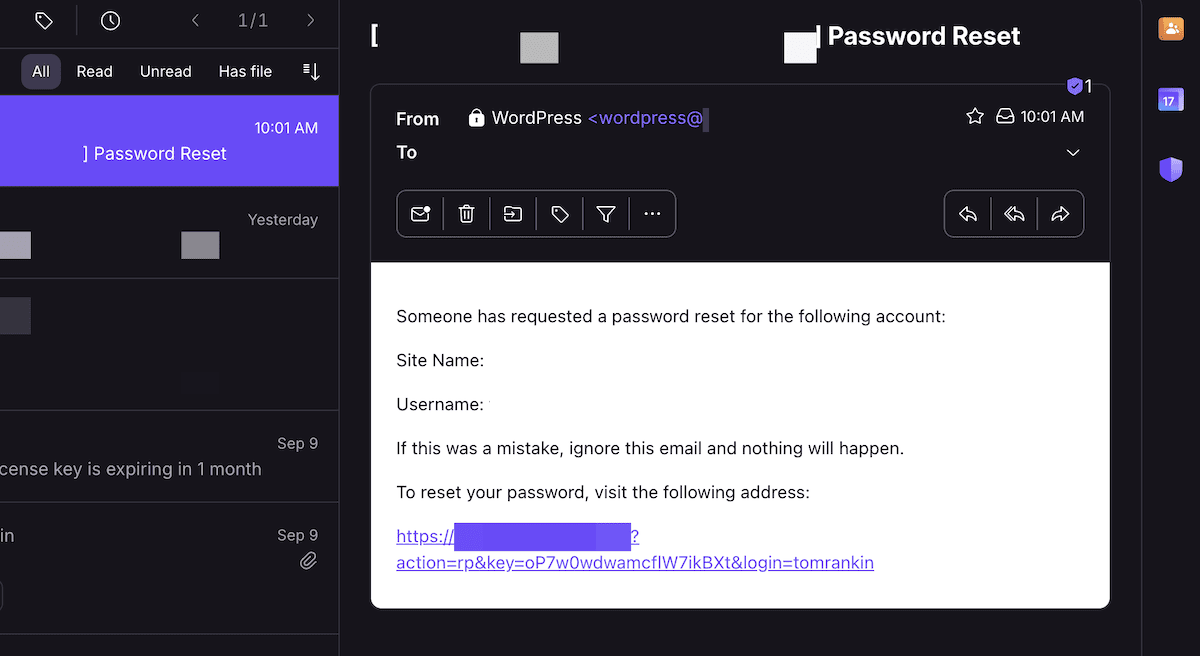
Aceasta vă va duce la o pagină în care puteți alege o nouă parolă. De data aceasta, asigură-te că alegi ceva sigur, dar ușor de reținut pentru tine! Generatorul de parole Bitwarden vă permite să setați o expresie de acces, ceea ce este ideal:
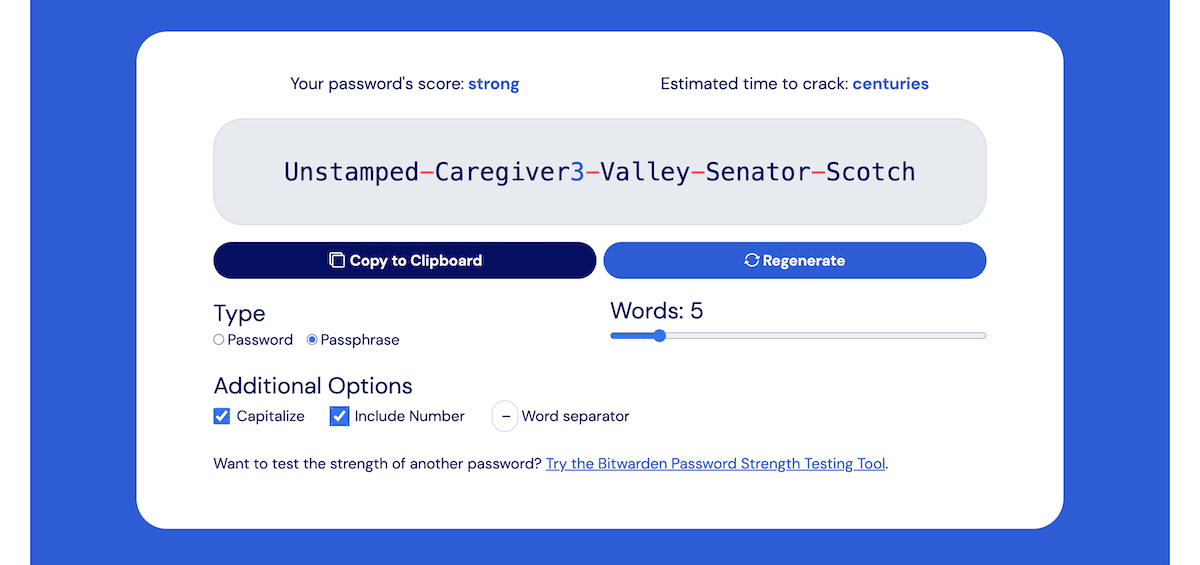
Nu uitați să stocați o copie a acestei parole pentru viitor - din nou, Bitwarden este un excelent manager de parole open-source care încorporează generatorul său în interfață. Oricum, odată ce confirmați această nouă parolă, vă puteți conecta din nou la site-ul dvs. cu ea.
Alte moduri prin care vă puteți autentifica la WordPress
Pagina de conectare tipică este cea mai populară modalitate de a accesa tabloul de bord WordPress. Cu toate acestea, există câteva alte modalități de a intra, în funcție de site-ul dvs. Menționăm caseta de selectare Remember Me , dar există și mai multe moduri de luat în considerare. Să trecem prin câteva dintre ele.
Conectați-vă prin furnizorul dvs. de găzduire
Știați că uneori vă puteți conecta la WordPress direct din contul dvs. de găzduire web? Companiile de găzduire precum Bluehost, Hostinger sau SiteGround oferă adesea o comandă rapidă pentru a vă conecta la WordPress din tabloul de bord :
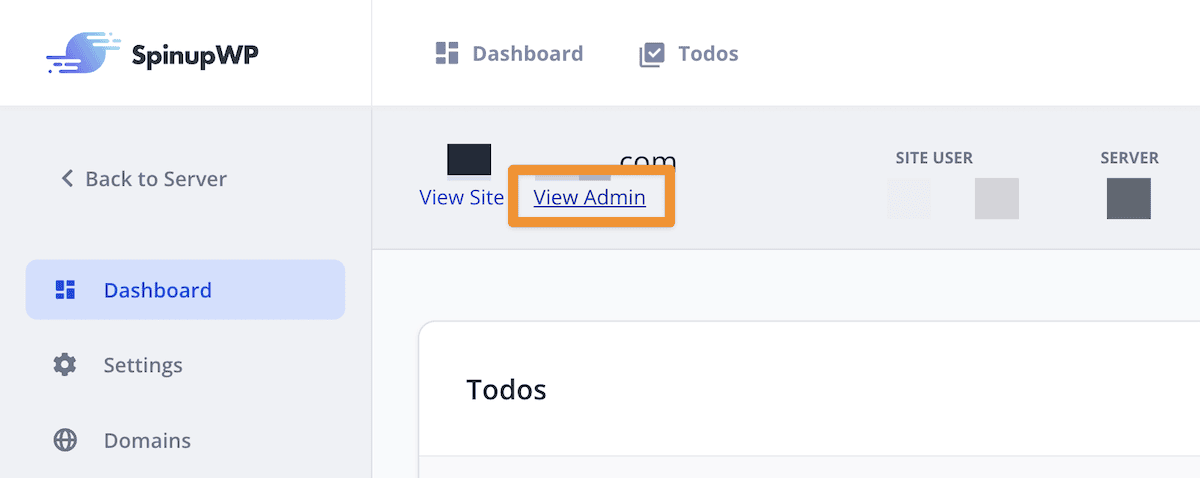
Fiecare gazdă va avea probabil o abordare ușor diferită a acestui lucru, dar pașii au o mare similitudine:
- Mai întâi, conectați-vă la contul dvs. de găzduire .
- Găsiți secțiunea referitoare la WordPress sau la Gestionarea site-ului dvs. web .
- Căutați butonul pentru a vă conecta la WordPress .
În acest fel, nu este nevoie să vă amintiți adresa URL de conectare - această metodă vă va duce direct la tabloul de bord.
Gestionarea mai multor site-uri WordPress
Dacă gestionați mai multe site-uri web WordPress, este posibil să utilizați instrumente precum Jetpack sau ManageWP. Aceste servicii vă permit să vă conectați și să controlați mai multe site-uri dintr-un singur tablou de bord. Acest lucru vă economisește timpul necesar pentru a comuta între diferite site-uri. O funcționalitate bonus este că aveți adesea o opțiune cu un singur clic pentru a vă conecta și la WordPress.
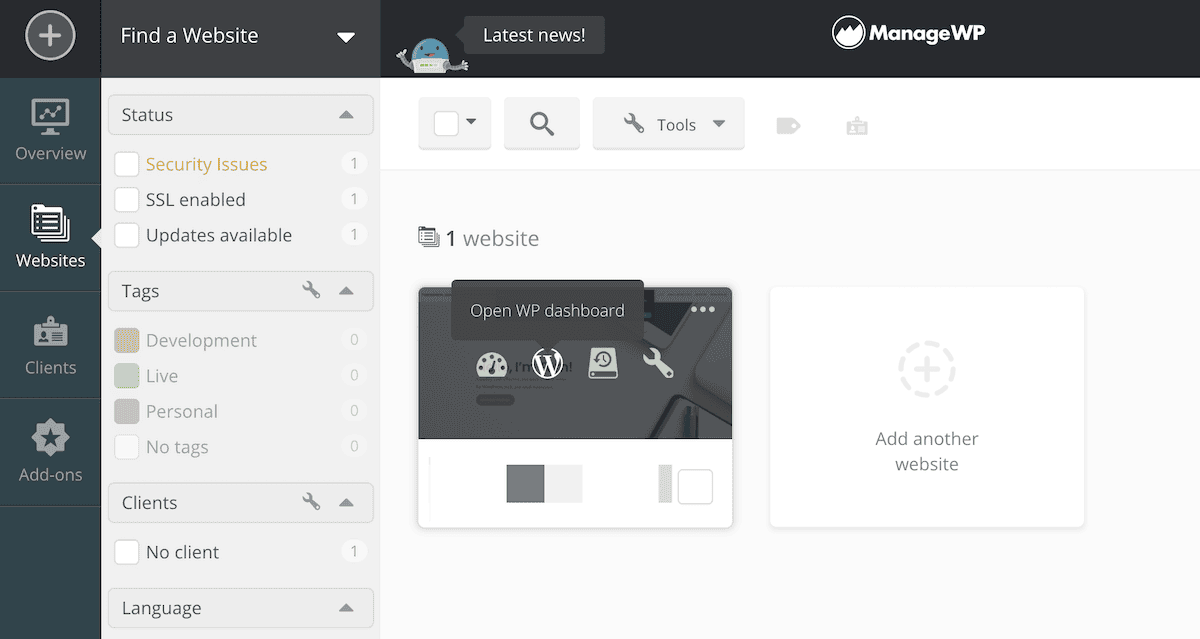
Privirea acestor instrumente depășește scopul postării, dar primarul are o rezumat a celor mai bune instrumente de gestionare a site-ului pentru dvs. în cazul în care acest lucru vă stârnește interesul!
Cum să vă păstrați datele de conectare WordPress în siguranță
Odată ce vă puteți autentifica, este important să vorbiți despre ceva la fel de vital: menținerea site-ului în siguranță. Iată câteva sfaturi simple pentru a vă asigura că datele dvs. de conectare WordPress sunt protejate de utilizatorii rău intenționați.
- Activați autentificarea cu doi factori (2FA). Acest lucru adaugă un nivel suplimentar de securitate. Cu 2FA, chiar dacă cineva vă sparge parola, totuși are nevoie de un cod trimis pe telefon pentru a vă conecta. Puteți activa 2FA folosind plugin-uri precum WP 2FA sau Two-Factor, ambele fiind gratuite.
- Limitați încercările de conectare. Aceste plugin-uri împiedică oricine să încerce să ghicească parola de prea multe ori. De exemplu, Limitarea încercărilor de conectare reîncărcate vă blochează temporar după mai multe încercări eșuate de conectare. Acest lucru face mai dificilă pătrunderea în site-ul dvs. folosind tactici de forță brută.
- Actualizați regulat. Actualizările WordPress includ adesea remedieri importante de securitate. Prin actualizarea site-ului, a temelor și a pluginurilor, reduceți riscul problemelor de securitate. Există, de asemenea, câteva bloguri în care puteți monitoriza potențiale probleme de securitate în WordPress. Blogurile Wordfence și Patchstack sunt o lectură esențială pentru a fi la curent cu lucrurile.
În cele din urmă, nu există nici un substitut pentru utilizarea unei parole puternice la început. Sfaturile anterioare ale industriei privind crearea de parole sigure sugerează utilizarea unui amestec de litere, cifre și simboluri. Cu toate acestea, securitatea modernă a parolei acordă prioritate lungimii. Pe scurt, parolele lungi au nevoie de mai mult timp pentru a sparge. Desigur, ar trebui să evitați utilizarea parolelor ușor de ghicit, cum ar fi „123456” sau „parolă”.
Concluzie
Conectarea la site-ul dvs. WordPress este mai ușoară decât ar părea. Cu sfaturile din acest ghid, nu ar trebui să aveți probleme să accesați tabloul de bord WordPress.
Desigur, veți dori să vă asigurați că parola dvs. este cât mai sigură posibil. Din fericire, este nevoie de puțin efort pentru a vă face acreditările greu de spart. În plus, contribuiți la menținerea site-ului dvs. în siguranță
Aveți întrebări despre cum să vă conectați la WordPress și despre oricare dintre sarcinile asociate acestuia? Ne-ar plăcea să auzim despre asta în secțiunea de comentarii de mai jos!
